Trong khi trình duyệt Chrome có chương trình xem PDF nội tại từ vài năm qua, thì Mozilla chỉ bổ sung tính năng này cho Firefox 19. Đó là tính năng mà hầu hết mọi người đều cảm thấy khá thuận tiện, nhưng nếu bạn đang tìm kiếm cách kiểm soát Firefox xử lý các tệp tin PDF ngay trên web thì bạn có thể thực hiện theo các bước dưới đây.
Các lựa chọn xử lý tệp tin PDF
Chương trình xem tệp tin PDF trên Firefox được thiết lập mặc định và sẽ hiển thị các tệp tin PDF ngay trong cửa sổ trình duyệt khi bạn kích vào đường dẫn PDF. Nếu khi bạn kích vào đường dẫn đó mà tệp tin PDF không hiện trong trình duyệt Firefox thì chắc chắn bạn đã vô hiệu hóa các plug-in PDF trước đó.
Nếu bạn thích sử dụng một trình xem PDF khác, chẳng hạn như Adobe Acrobat, bạn có thể thay đổi chương trình xem PDF mặc định. Để thực hiện, bạn kích vào Options > Applications, sau đó tìm danh sách Portable Document Format (PDF). Dưới cột Action, bạn sẽ nhìn thấy chúng đã thiết lập chế độ xem trước trong Firefox (Preview in Firefox). Kích vào dánh sách kéo xuống để chọn chương trình xem PDF khác.
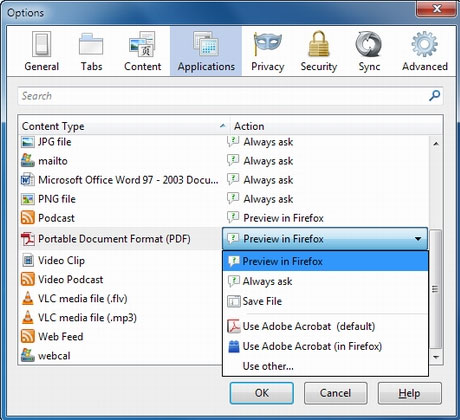
Xem trước PDF trong Firefox.
Bạn cũng có thể chọn lưu các tệp tin PDF mặc định khi bạn kích vào chúng chứ không phải chỉ đơn thuần mở chúng ra. Hoặc bạn có thể thiết lập chế độ “Luôn hỏi” để bạn có thể lựa chọn lưu vào hay chỉ mở ra (như hình dưới đây).
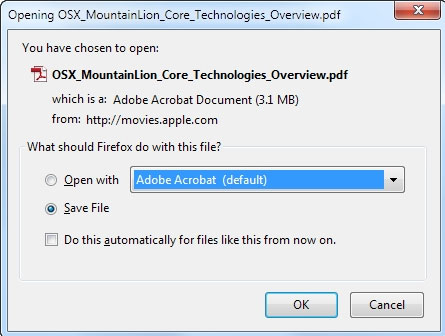
Vô hiệu hóa chương trình xem PDF trong Firefox.
Nếu bạn muốn vô hiệu hóa hoàn toàn chương trình xem PDF tích hợp sẵn trong Firefox thì bạn có thể gõ“about:config” vào thanh địa chỉ, sau đó kích vào nút “I'll be careful, I promise!”. Tiếp theo gõ vào mục tìm kiếm (Search) dòng lệnh pdfjs.disabled, sau đó kích đúp vào mục này và chuyển giá trị (value) từ “false” sang“true”.



